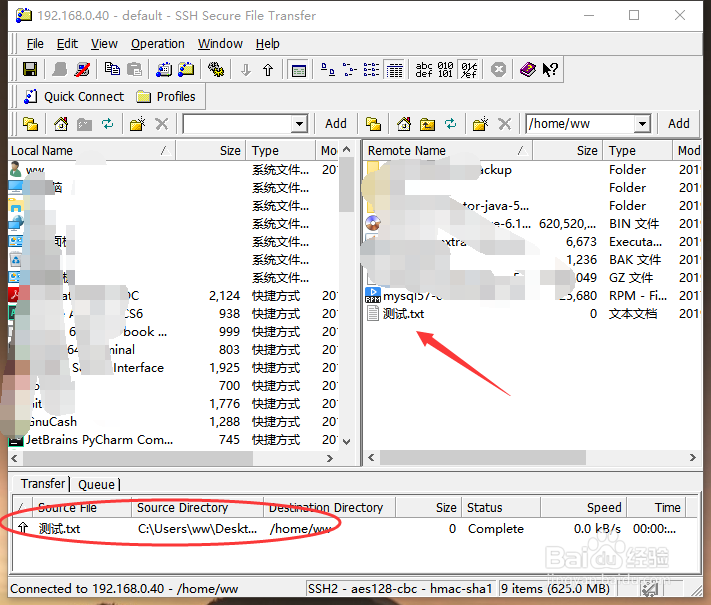安装好SSH Secure File Transfer Client后,就可以传送文件了下面教大家怎么用
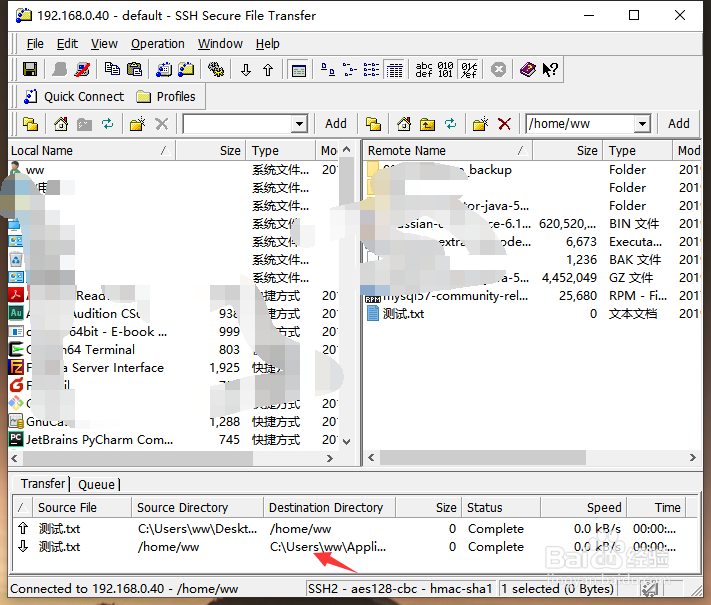
SSH Secure File Transfer Client如何传输文件
1、如图首先找到软件并进入
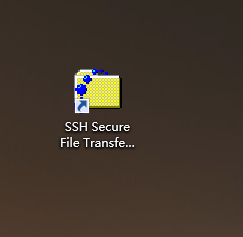
2、选择File里的quick connect如图
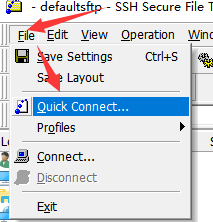
3、输入对应的IP及用户名,点击connect
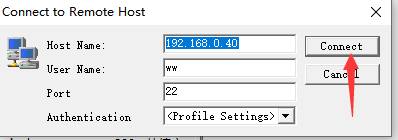
4、提示输入密码如图输入后,点击OK即可

5、然后就能查看到可以访问远程的home/{user}目录了如图
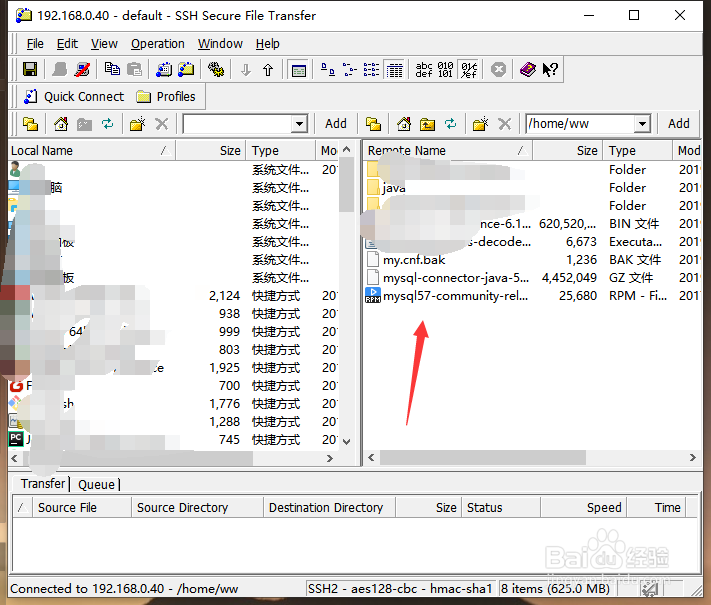
6、然后直接将需要的文件复制到对应的目录,直接拖动文件也可以如图
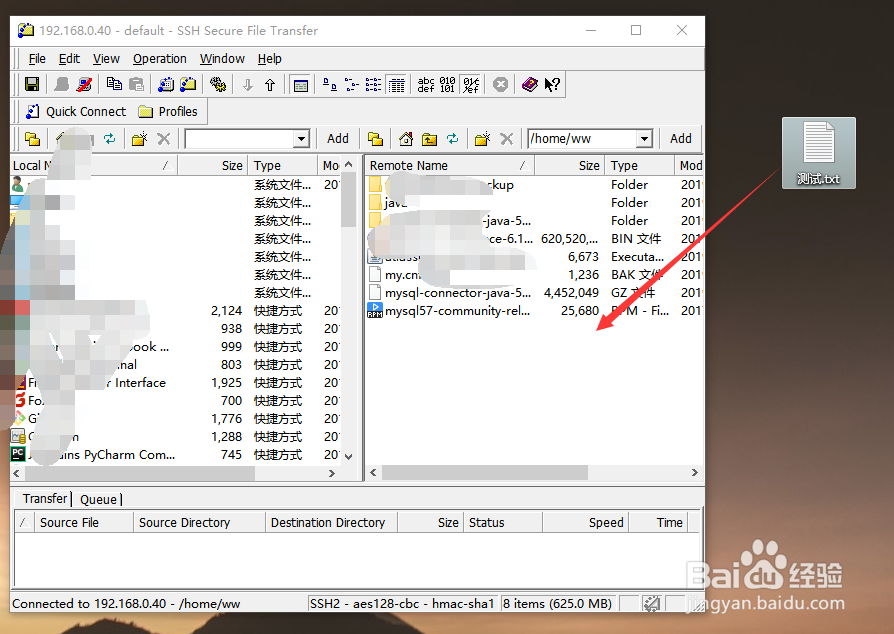
7、如图看见测试文件已经上传上去了。同样的也能拷贝出来软件,是不是简单呢?